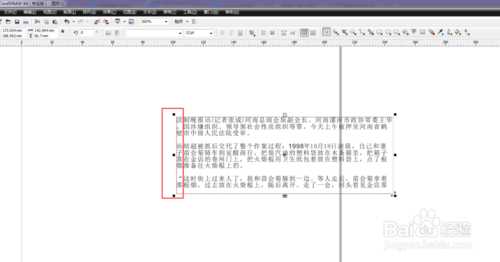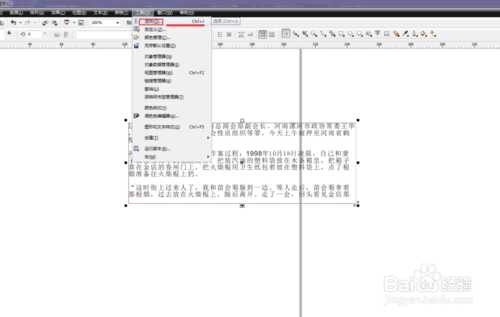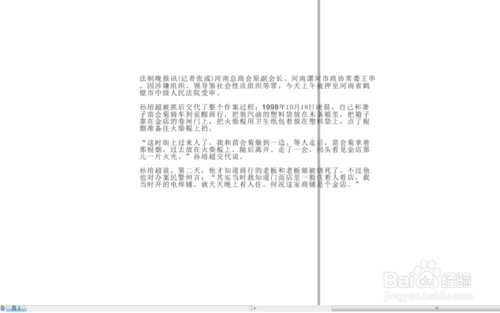coreldraw文本框怎么去掉?
平面设计 发布日期:2024/9/24 浏览次数:1
正在浏览:coreldraw文本框怎么去掉?
coreldraw文本框怎么去掉?我相信还有一部分人不知道吧,那究竟怎么做呢,下面小编就与大家分享一下在coreldraw中如何去掉文本框的方法及简单的步骤。希望可以帮助到您。
方法/步骤
首先打开我们的电脑,点击桌面上已下载好的coreldraw软件。双击打开,然后粘贴一些文字上去,就会发现有文本框。(如下图)
那这些文本框怎么去掉呢,大家不用急。用鼠标左键点击coreldraw软件标题栏上的“工具”在弹出的窗口中点击“选项”,或者快捷键【ctrl+j】也行。(如下图)
点击“选项”之后,会弹出一个窗口,然后我们点击里面的“工作区”、“文本”、“段落”。(如下图)
点击“段落”之后,在窗口右边段落下面的三个方格中去掉勾选,在应用段落文本框格式化,勾选“所以链接的文本框”然后单击确认。(如下图)
这个时候我们会发现,断了文本框根本就没有去掉,这是问什么呢,难道出现错误了嘛,不可能啊,我都设置好了。(如下图)
这个时候我们不要急,首先我们要清楚我们操作都是好的,没有错误,我们点击一下文本,会发现文本框下面出现一个三角形,这个表示我们文本框中还有其他文字。(如下图)
我们只要把这个文本框三角形往下拉,把里面包含的文字全部拉出来,能够看见,然后鼠标单击空白地方,文本框就不见了。(如下图)
以上就是coreldraw文本框怎么去掉方法介绍,希望能对大家有所帮助!
上一篇:CDR临摹花鸟国画教程
下一篇:CDR绘制一艘漂亮的帆船
荣耀猎人回归!七大亮点看懂不只是轻薄本,更是游戏本的MagicBook Pro 16.
人们对于笔记本电脑有一个固有印象:要么轻薄但性能一般,要么性能强劲但笨重臃肿。然而,今年荣耀新推出的MagicBook Pro 16刷新了人们的认知——发布会上,荣耀宣布猎人游戏本正式回归,称其继承了荣耀 HUNTER 基因,并自信地为其打出“轻薄本,更是游戏本”的口号。
众所周知,寻求轻薄本的用户普遍更看重便携性、外观造型、静谧性和打字办公等用机体验,而寻求游戏本的用户则普遍更看重硬件配置、性能释放等硬核指标。把两个看似难以相干的产品融合到一起,我们不禁对它产生了强烈的好奇:作为代表荣耀猎人游戏本的跨界新物种,它究竟做了哪些平衡以兼顾不同人群的各类需求呢?
人们对于笔记本电脑有一个固有印象:要么轻薄但性能一般,要么性能强劲但笨重臃肿。然而,今年荣耀新推出的MagicBook Pro 16刷新了人们的认知——发布会上,荣耀宣布猎人游戏本正式回归,称其继承了荣耀 HUNTER 基因,并自信地为其打出“轻薄本,更是游戏本”的口号。
众所周知,寻求轻薄本的用户普遍更看重便携性、外观造型、静谧性和打字办公等用机体验,而寻求游戏本的用户则普遍更看重硬件配置、性能释放等硬核指标。把两个看似难以相干的产品融合到一起,我们不禁对它产生了强烈的好奇:作为代表荣耀猎人游戏本的跨界新物种,它究竟做了哪些平衡以兼顾不同人群的各类需求呢?